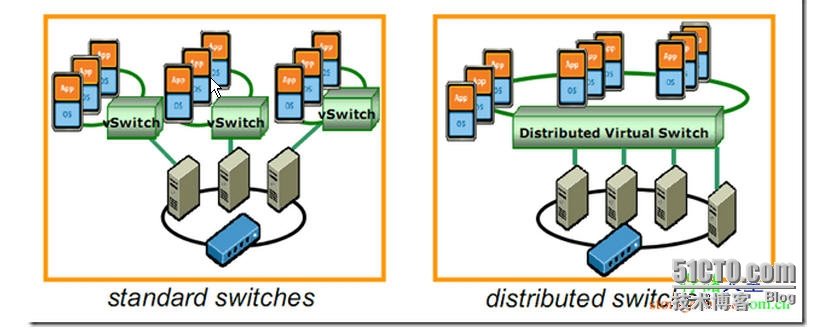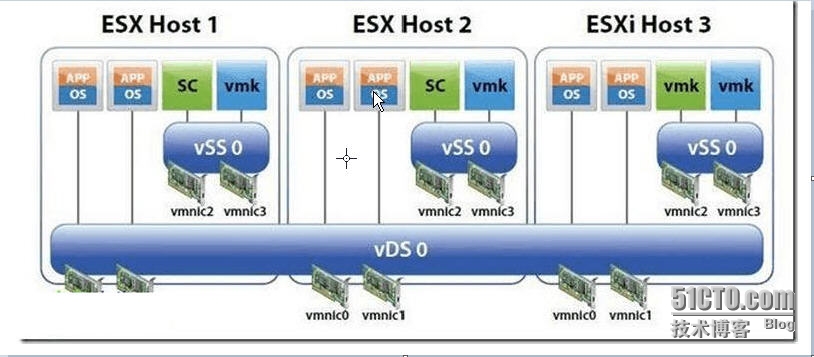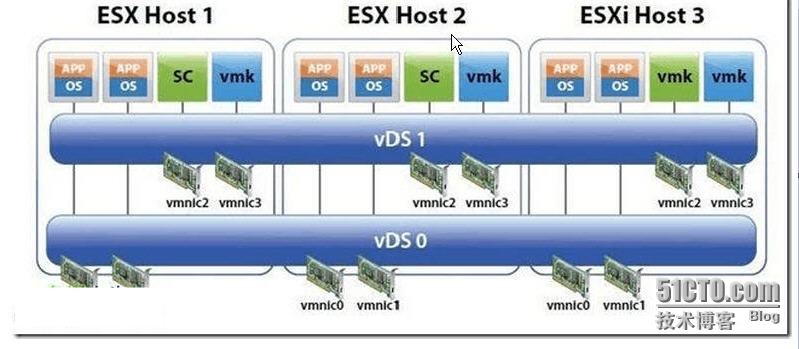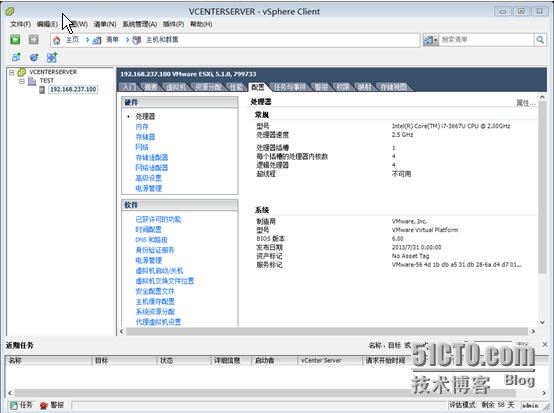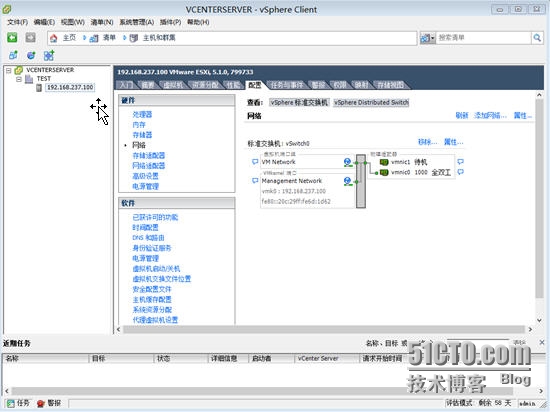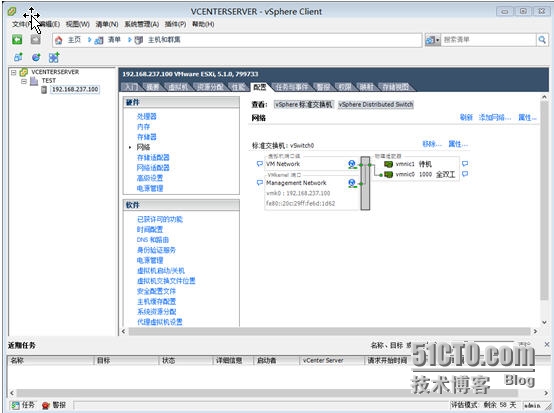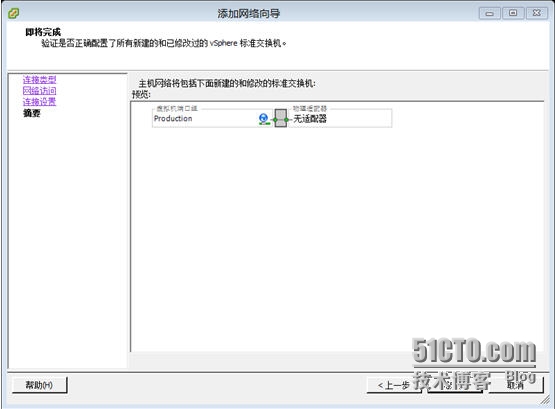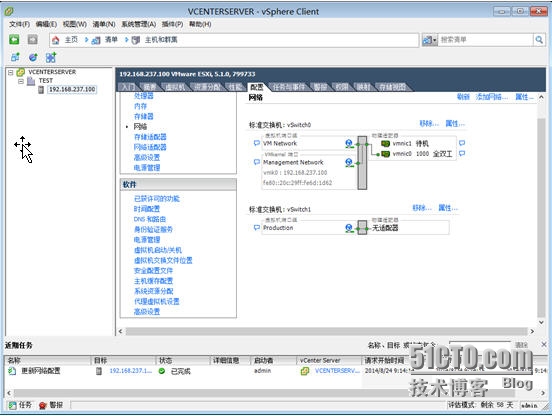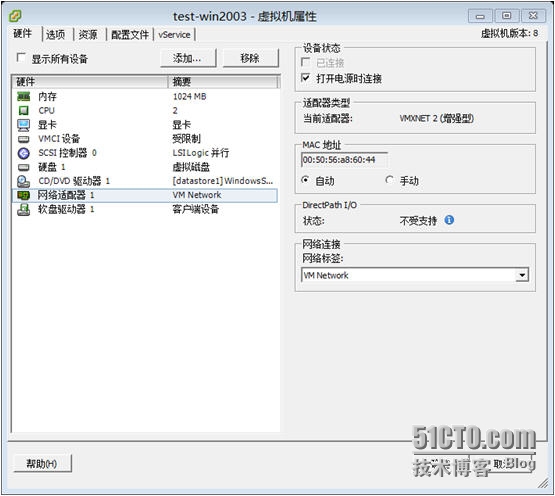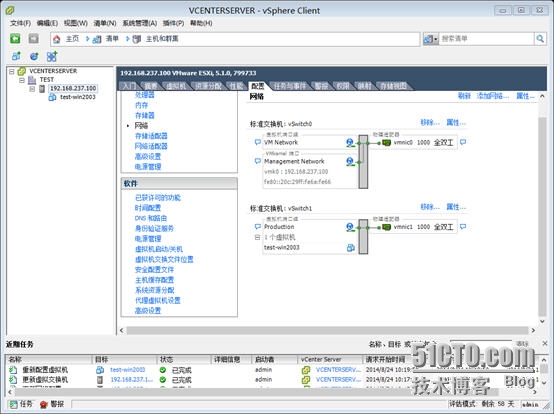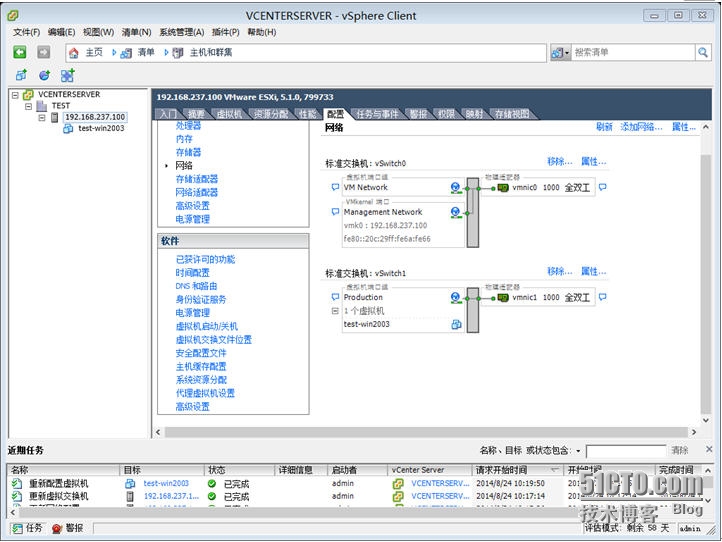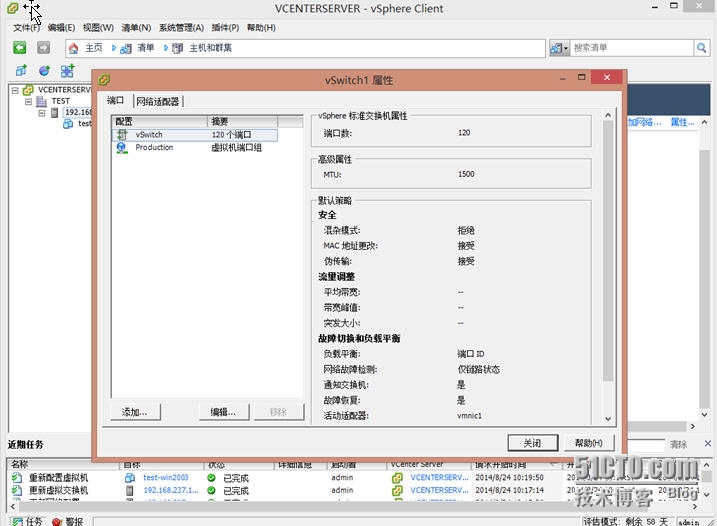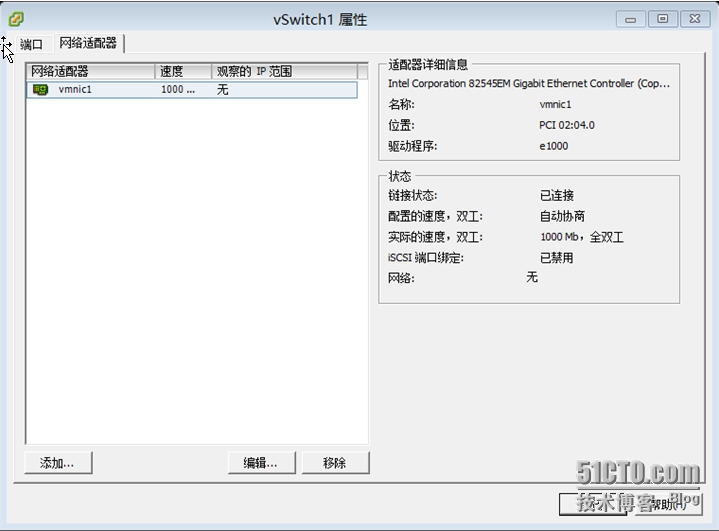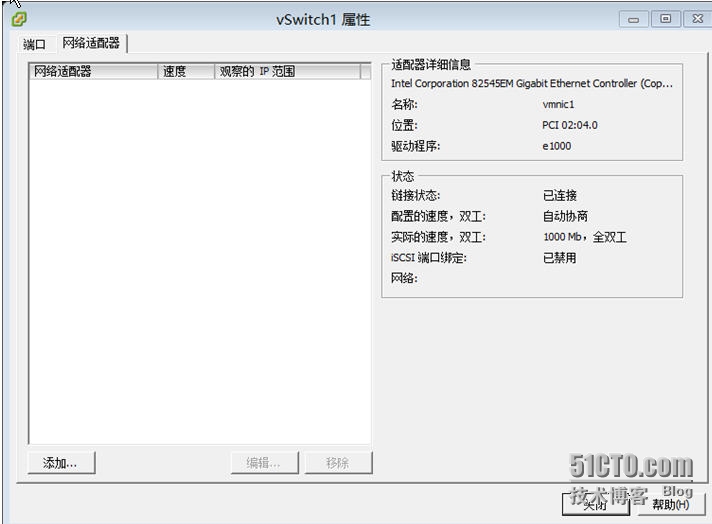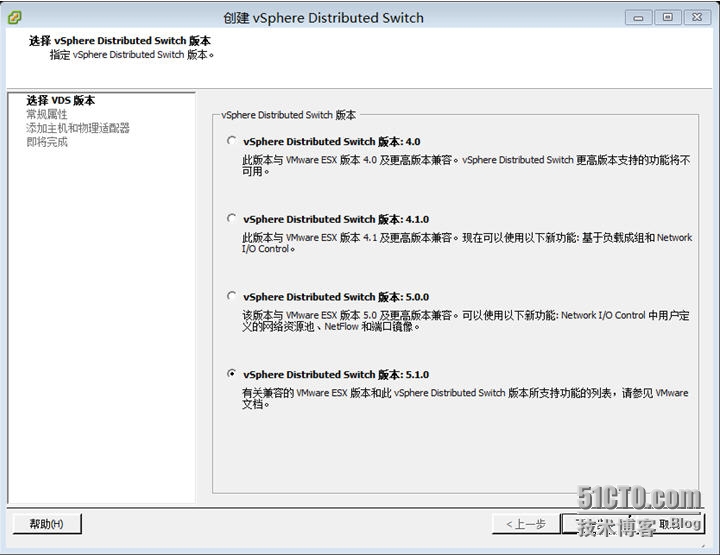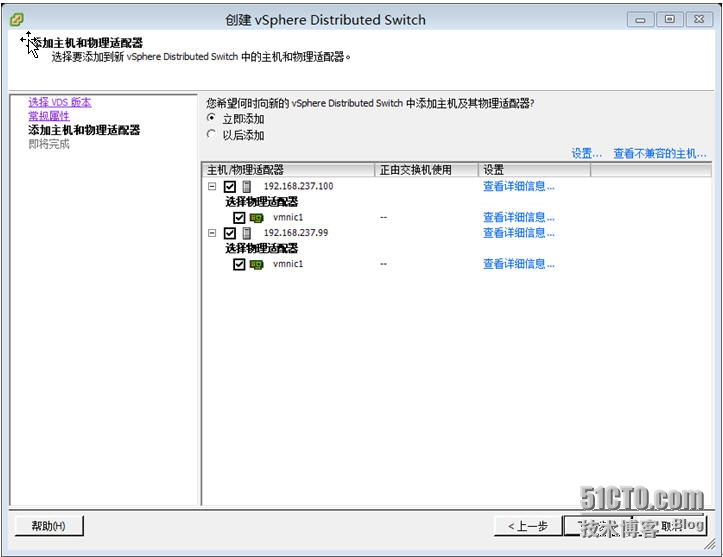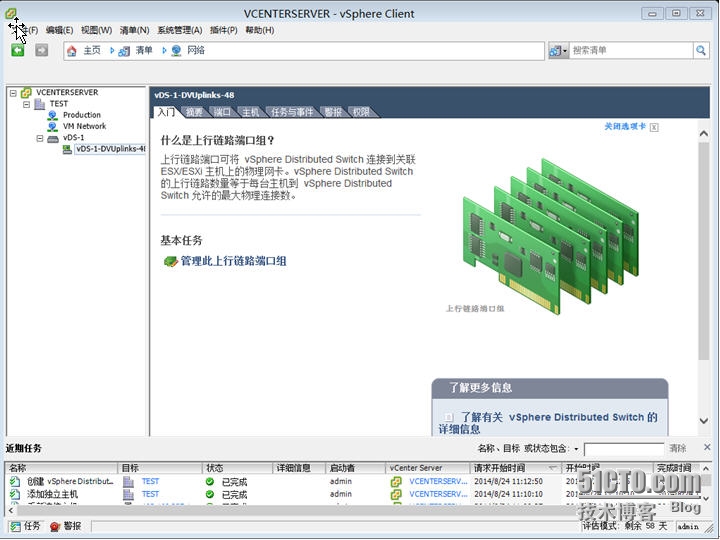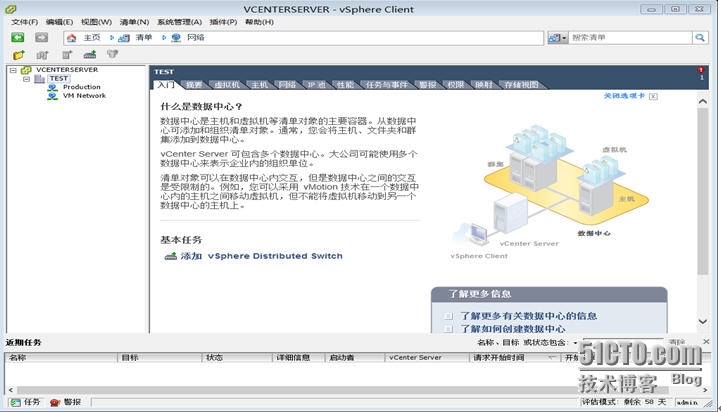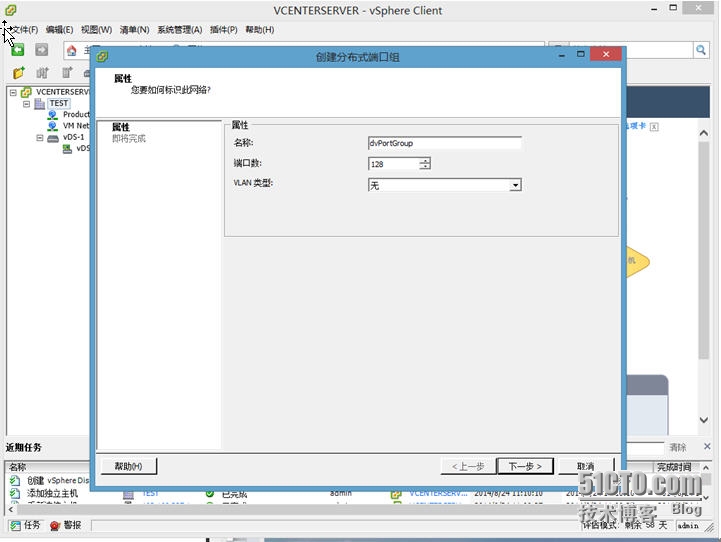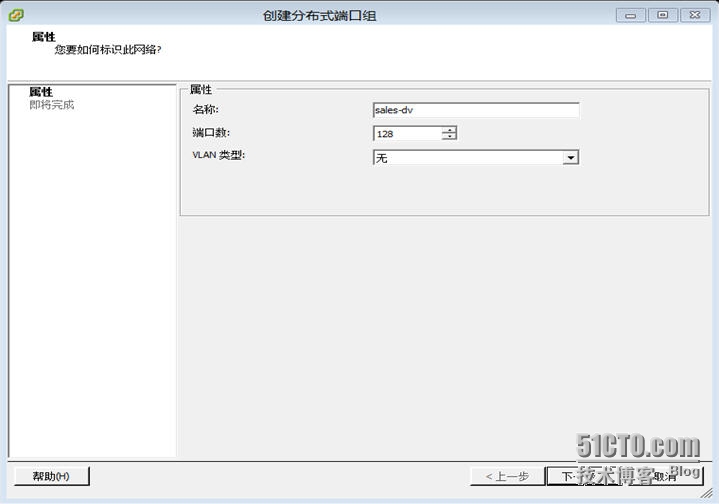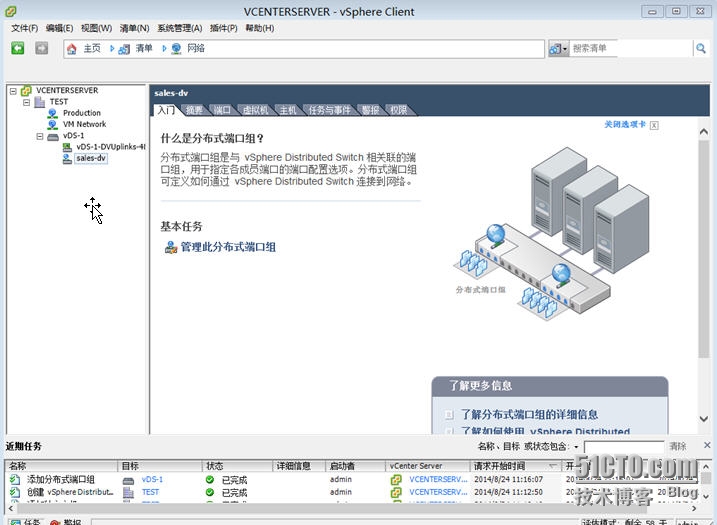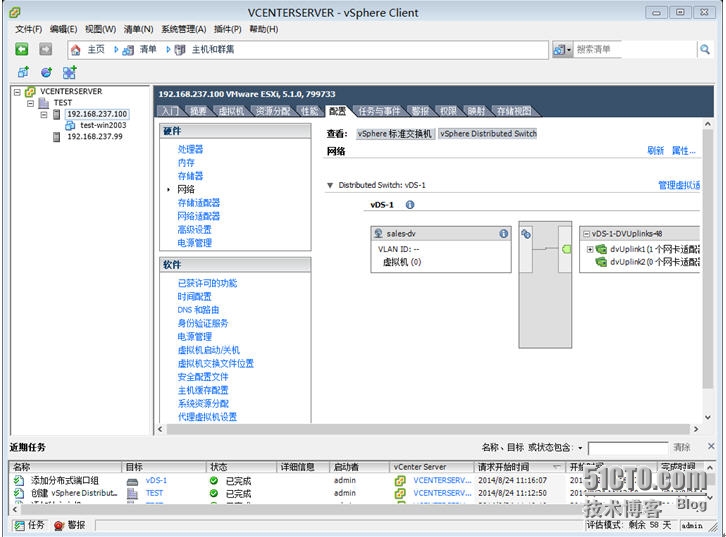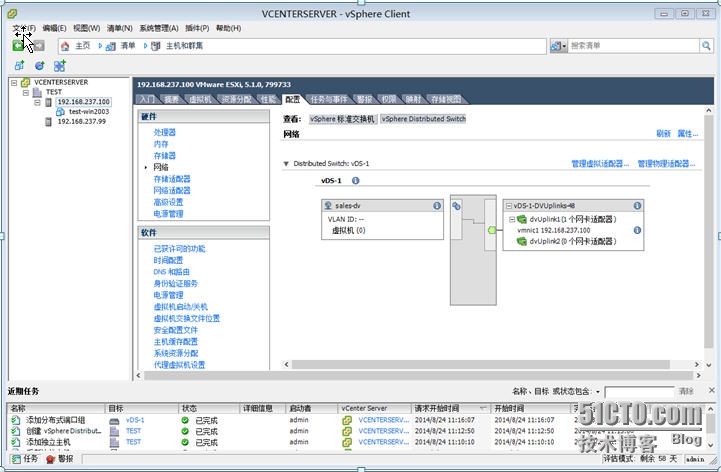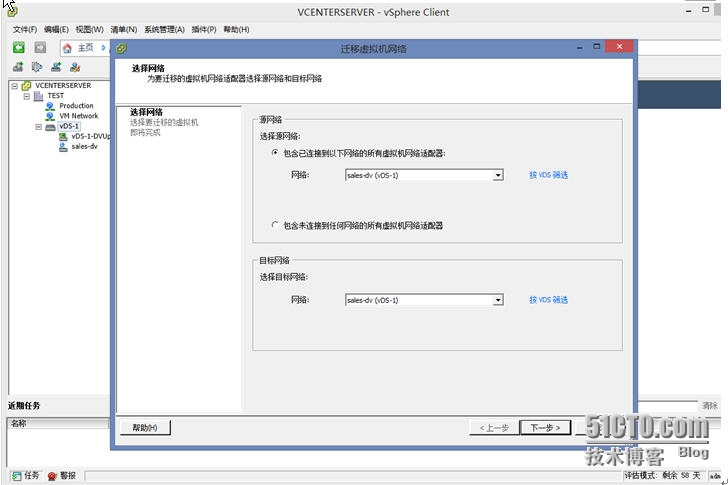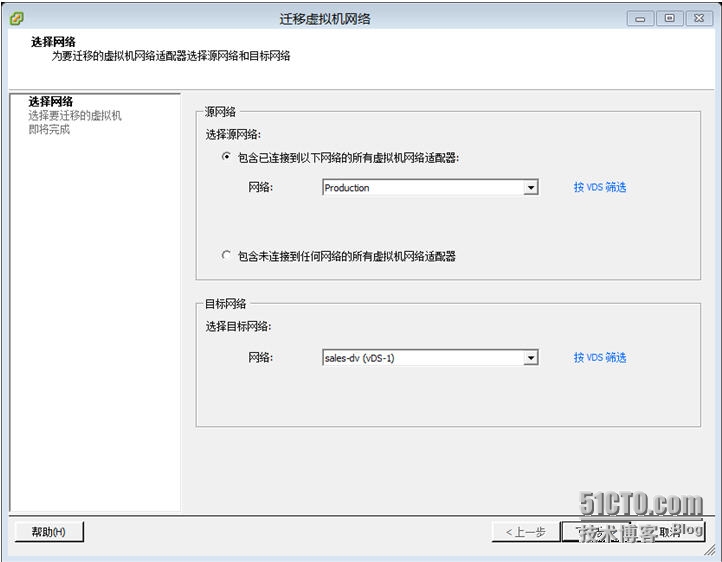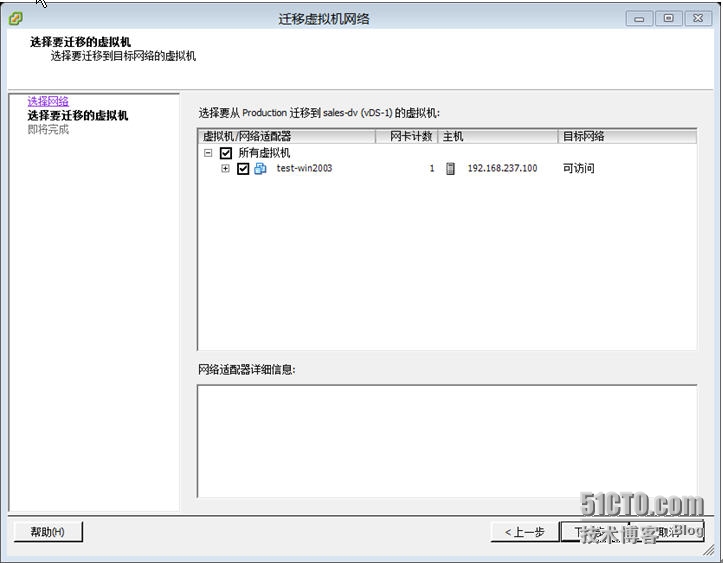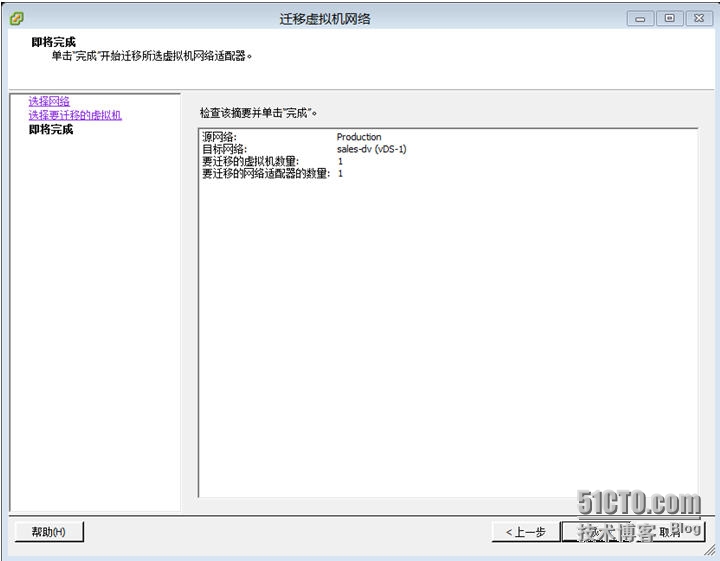标准交换机和vNetwork Distributed vSwitch及配置
vNetwork Distributed vSwitch
vNetwork Distributed vSwitches(vDS或vNDS) 支持一个交换机在多个宿主上配置使用。之前,具有相同配置的vSwitch必须在每一个宿主上创建,以便支持如VMotion的特性。当一个VM从一个宿 主移动到另一个宿主时,它需要发现另一个宿主的网络名称和相同的配置才能建立连接。在每一个宿主上配置每一个vSwitch是非常费时的过程,而如果并非 所有配置都一样的,通常就会出现VMotion兼容问题。
vDS与标准交换机非常相似,但是标准vSwitch是在每一个宿主上单独配置,而vDS是使用vCenter Server进行集中配置。每个vCenter Server最多有16个vDS,每个vDS最多可以连接64个宿主。vDS通过vCenter Server创建和维护,但是它们的运行并不依赖于服务器。如果vCenter Server变得不可用,vDS不会丢失它们的配置。当一个vDS在vCenter Server中创建时,每一个宿主上会创建一个隐藏的vSwitch与vDS连接,它位于本地VMFS卷的名为.dvsData的文件夹中。vDS不仅包 含vSwitch集中管理的功能;它们还支持下列特性,而这些是标准vSwitch所不具备的:
支持专用VLAN来分割VM, VMotion中的VM网络端口状态在从一个宿主移到另一个宿主时是保持不变的,这样就能支持持续的统计监控并促进安全性监控,这就是所谓的Network Policy VMotion。
双向流量整形同时支持Tx和Rx速度限制,标准vSwitch只支持Tx速度限制。
支持第三方分布式vSwitch,如Cisco Nexus 1000v主机的单一交换机逻辑上组成一个“大”交换机;原来每ESX标准交换机分别配置,现在vCenter Distributed vSwitch可在数据中心级别集中配置、管理。
您可以将标准vSwitch和vDS一起使用,只要它们不使用相同的物理NIC。通常的做法是使用标准vSwitch实现VMkernel、ESX Service Console和ESXi Management的网络连接,而使用vDS实现虚拟机的网络连接。这种混合模型如下所示:
将Service Console和VMkernel的网络连接保持使用标准vSwitch可以避免对vDS进行任何的修改,从而不会影响一个宿主服务器的重要网络连接。使 用vDS支持这种流量是完全支持的,但是许多人愿意将它分开处理,这样当它在每一个宿主上创建和配置好之后,它一般就不会发生变化。您也可以在每一个宿主 上使用多个vDS,如下所示:
这通常是通过分隔流量实现的;例如,在一个vDS上运行VMkernel、ESX Service Console和ESXi Management网络连接,而在另一个vDS上维持虚拟机网络连接。
vNetwork 分布式交换机架构
可以为每个vNetwork 分布式交换机分配一个或多个dvPort 组。dvPort 组将多个端口组合在一个通用配置下,并为连接标定网络的虚拟机提供稳定的定位点。每个 dvPort 端口组都由一个对于当前数据中心唯一的网络标签来标识。VLAN ID 是可选的,它用于将端口组流量限制在物理网络内的一个逻辑以太网网段中。
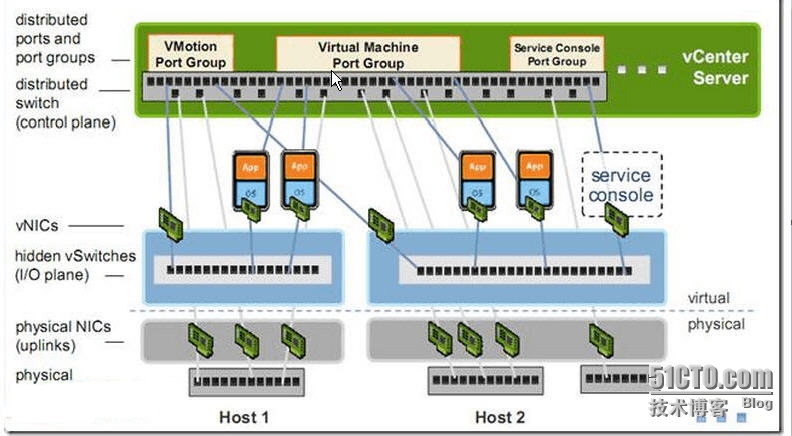 除了 VMware vNetwork 分布式交换机以外,vSphere 4 还为第三方虚拟交换机提供初始支持。有关配置这些第三方交换机的信息
除了 VMware vNetwork 分布式交换机以外,vSphere 4 还为第三方虚拟交换机提供初始支持。有关配置这些第三方交换机的信息
下面为标准交换机和分布式交换机配置过程:
标准交换机
1. 使用vSphereClient ,并通过它登录之前已经部署完成的vCenter Server 系统。
2. 选择“Home”(主页) > “Inventory”(清单) > “Hosts and Clusters”(主机和集群)。
3. 在 vCenterServer 清单中,选择您的 VMware vSphere ESXi 主机,然后单击“Configuration”(配置)选项卡。
4. 在“Hardware”(硬件)列表中,选择“Networking”(网络连接)。您可以看到在安装该主机时,创建了一个标准虚拟交换机。
此虚拟交换机名为 vSwitch0。它包含一个名为 Management Network 的 VMkernel 端口和一个名为 VM Network 的虚拟机端口组。您可以看到已有一个虚拟机连接到该 VM Network端口组。
创建一个标准虚拟交换机和一个虚拟机端口组
在此任务中,为虚拟机网络连接创建一个标准虚拟交换机和一个名为 Production 的端口组。
1. 单击“AddNetworking”(添加网络连接)链接。
2. 当“AddNetworking”(添加网络连接)向导提示时,请执行以下操作。
3. 确认Production 端口组显示在“Networking”(网络连接)窗格中。
将您的虚拟机连接到虚拟交换机端口
1.在清单中右键单击虚拟机,编辑设置
2. 单击网络适配器1
3. 单击网络标签下拉菜单,选择production
4. 进入Esxi配置—网络选项卡,查看虚拟机网络状态
分布式交换机
1. 选择主页>清单>主机和群集,在清单中选择ESXi主机
2. 单击配置选项卡
3. 单击网络链接
4. 单击新创建的标准虚拟交换机的属性
5. 单击网络适配器选项卡,在网络适配器列表中选择vmnic1
7. 单击是确认移除,关闭虚拟交换机属性对话框
为虚拟机网络创建分布式虚拟交换机
1.切换到主页>清单>网络,打开网络清单视图
2. 右键单击TEST数据中心,选择新建vNetwork分布式交换机
3. 在打开的向导中,选择分布式交换机版本
4. 定义分布式交换机名称vDS-1
5. 设置dvUplink端口数为2
6. 单击立即添加按钮
7. 同时展开两台ESXi主机清单,选择vmnic1和vmnic1
8. 取消选择自动创建默认端口组复选框
9. 单击完成按钮
10. 确认分布式虚拟交换机和上行链路端口组
创建分布式虚拟交换机端口组
1.切换到主页>清单>网络
2.在清单中右键单击vDS-1,选择新建端口组
3.在向导中输入dv端口组名称sales-dv
4.单击完成按钮
5.确认端口组已经在清单中
6.指出用于创建多个端口组以访问同一vmnic的使用情形(思考:什么情况下用到虚拟端口组)?
7.转到主页>清单>主机和群集,在清单中选择ESXi主机
8.单击配置选项卡
9.单击网络链接
10.单击vNetwork分布式交换机按钮
11.单击vDS-1右侧信息图标,以显示分布式虚拟交换机的详细信息
12.在vDS-1-DVUplink窗格中,展开dvUplink1以显示vDS-1使用的vmnic
将虚拟机迁移到分布式虚拟交换机端口组
1.切换到主页>清单>网络
2. 右键单击vDS-1,选择迁移虚拟网络
3. 在迁移虚拟网络对话框中输入源网络
4. 在迁移虚拟网络对话框中输入目标网络
5. 选择相应的虚拟机,然后单击确定
6. 监视近期任务窗格,等待任务完成
7. 在清单中选择的dv端口组,单击虚拟机选项卡,确认虚拟机已经迁移到目标网络
原文:http://buzhisuowei.blog.51cto.com/8110825/1551821